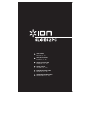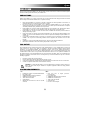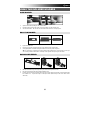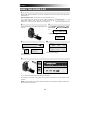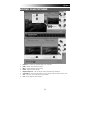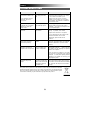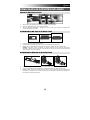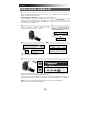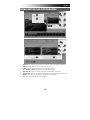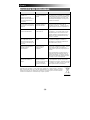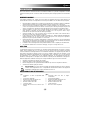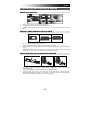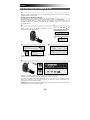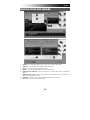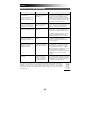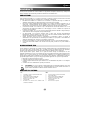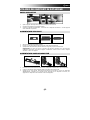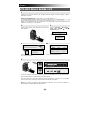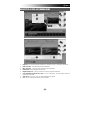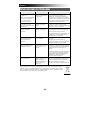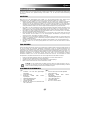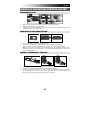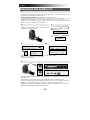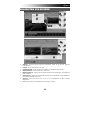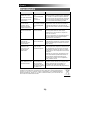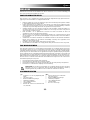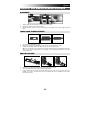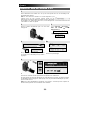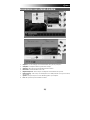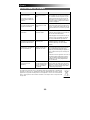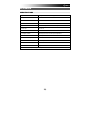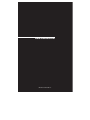Pagina wordt geladen...
Pagina wordt geladen...
Pagina wordt geladen...
Pagina wordt geladen...
Pagina wordt geladen...
Pagina wordt geladen...
Pagina wordt geladen...
Pagina wordt geladen...
Pagina wordt geladen...
Pagina wordt geladen...
Pagina wordt geladen...
Pagina wordt geladen...
Pagina wordt geladen...
Pagina wordt geladen...
Pagina wordt geladen...
Pagina wordt geladen...
Pagina wordt geladen...
Pagina wordt geladen...
Pagina wordt geladen...
Pagina wordt geladen...
Pagina wordt geladen...
Pagina wordt geladen...
Pagina wordt geladen...
Pagina wordt geladen...
Pagina wordt geladen...
Pagina wordt geladen...
Pagina wordt geladen...
Pagina wordt geladen...
Pagina wordt geladen...
Pagina wordt geladen...
Pagina wordt geladen...
Pagina wordt geladen...

33
WELKOM
Bedankt voor uw aanschaf van een SLIDES 2 PC film- en diascanner. Lees a.u.b. deze handleiding goed
door om zo het meeste uit uw SLIDES 2 PC te halen.
VOORZORGSMAATREGELEN
Zorg ervoor dat u, voor u de SLIDES 2 PC gebruikt, onderstaande veiligheidsvoorzorgen gelezen hebt en be-
grijpt. Zorg ervoor dat de SLIDES 2 PC altijd juist bediend wordt:
Bedien de SLIDES 2 PC nooit in een vliegtuig of ergens waar de bediening ervan beperkt of verboden
is. Onjuist gebruik vergroot het risico op letsel.
Probeer de behuizing van de SLIDES 2 PC niet te openen of op enige wijze te modificeren. Interne
componenten onder hoogspanning geven een risico op elektrische schok bij blootstelling. Onderhoud
en reparatie mogen alleen uitgevoerd worden door geautoriseerd servicepersoneel.
Gebruik de SLIDES 2 PC niet in de buurt van water en andere vloeistoffen. Gebruik de SLIDES 2 PC
niet wanneer uw handen nat zijn. Gebruik de SLIDES 2 PC nooit in regen of sneeuw. Vocht geeft een
gevaar op brand en elektrische schok.
Houd de SLIDES 2 PC en bijbehorende accessoires uit de buurt van kinderen en dieren om
ongelukken of schade aan het apparaat te voorkomen.
Wanneer u rook of een vreemde geur waarneemt bij de SLIDES 2 PC, schakel dan direct de stroom
uit. Laat de SLIDES 2 PC repareren bij het dichtstbijzijnde servicepunt. Probeer nooit zelf de SLIDES 2
PC te repareren.
Gebruik alleen de aanbevolen onderdelen voor elektriciteit. Gebruik van niet-aanbevolen elektriciteits-
bronnen voor de SLIDES 2 PC kan leiden tot oververhitting, vervorming van de apparatuur, brand,
elektrische schok of andere gevaren.
De SLIDES 2 PC kan tijdens gebruik warm worden. Dit is geen storing.
Als de buitenkant van de SLIDES 2 PC reiniging behoeft, reinig deze dan met een zachte, droge doek.
FCC-WAARSCHUWING
Deze apparatuur is getest en is in overeenstemming met de limieten voor een digitaal apparaat van klasse B,
zoals vermeld in Deel 15 van de FCC-reglementen. Deze limieten geven een redelijke bescherming tegen
schadelijke interferentie bij plaatsing in een woonomgeving. Deze apparatuur genereert en gebruikt radiofre-
quente energie en kan deze uitstralen. Als de apparatuur niet volgens de gebruiksaanwijzing wordt geinstal-
leerd en gebruikt, kan deze schadelijke interferentie bij radiocommunicatie veroorzaken. Er wordt echter niet
gegarandeerd dat er zich geen interferentie zal voordoen in bepaalde installaties. Als deze apparatuur scha-
delijke interferentie veroorzaakt bij radio- of TV-ontvangst, hetgeen vastgesteld kan worden door de appara-
tuur uit en weer in te schakelen, wordt aanbevolen deze interferentie te corrigeren door één of meer van de
onderstaande oplossingen toe te passen:
De ontvangende antenne opnieuw richten of plaatsen.
De afstand tussen de apparatuur en de ontvanger vergroten.
De apparatuur aansluiten op een andere wandcontactdoos dan die waarop ontvanger aangesloten is.
Een ervaren TV- of radiotechnicus raadplegen voor ondersteuning.
VOORZICHTIG: Om te voldoen aan de limieten voor een digitaal apparaat van klasse B, volgens
Onderdeel 15 van de FCC-reglementen, dient het apparaat alleen geïnstalleerd te worden op
computerapparatuur die gecertificeerd is om te voldoen aan de limieten van klasse B.
SYSTEEMVEREISTEN
PC:
Pentium® 4 1.6 GHz of gelijkwaardig AMD
Athlon
Vrije USB 2.0-poort
Minimaal 512MB intern geheugen
500MB vrije schijfruimte
1024 x 768 kleurenmonitor
CD-ROM-station
Windows XP Service Pack 2, Windows Vista
of 7 (32-/64-bit)
MAC:
Intel Core Duo processor aanbevolen
Vrije USB 2.0-poort
Minimaal 768MB intern geheugen
500MB vrije schijfruimte
1024 x 768kleurenmonitor
CD-ROM-station
Mac OS X 10.6 of hoger

34
INHOUD VERPAKKING
SLIDES 2 PC
Software-CD
Houder voor diafilms
Snelle dialader
Lader voor filmnegatieven
Borstel voor schoonmaken
Snelstartgids
Veiligheidsinstructies & garantie
KENMERKEN SLIDES 2 PC
1. KNOP 'KOPIËREN'
2. STROOM-LED
3. SLEUF VOOR
FILM/DIAHOUDER
4. USB-POORT
5. USB-KABEL
6. BORSTEL
7. HOUDER VOOR
DIAFILMS
8. SNELLE
DIALADER
9. LADER VOOR
FILMNEGATIEVEN
N.B.: Het wordt sterk aanbevolen om regelmatig een schoon, droog wattenstaafje zonder alcohol in de sleuf
voor het kopieergedeelte voor afbeeldingen te steken en het glazen oppervlak zo schoon te maken; dit om
een helder beeld te waarborgen. Zorg er a.u.b. ook voor dat filmnegatieven, dia's en omslaghoezen schoon
zijn voor ze in het kopieergedeelte worden geladen. Stof of vuil van de negatieven en hoezen zal de kwaliteit
van uw gescande afbeeldingen beïnvloeden.
INSTALLATIE VAN DRIVER EN SOFTWARE
Om de SLIDES 2 PC te gebruiken dienen ImageScanTool vooraf geïnstalleerd te worden.
SOFTWARE-INSTALLATIE (WINDOWS)
N.B.: Zorg ervoor dat de vorige versie van Media Impression is verwijderd voordat deze versie van de
software is geïnstalleerd.
1. Klik op "Install Software" (Software installeren) in het venster dat verschijnt na plaatsing van de cd-
rom.
Als dit venster niet automatisch verschijnt: dubbelklik eerst op “Mijn Computer” en daarna op de naam
van de cd-rom. Het venster zou moeten verschijnen. Als het venster nog steeds niet verschijnt, klik dan
met de rechtermuisknop op de naam van de cd-rom en selecteer: “Verkennen”. Van zodra de inhoud
van de cd-rom verschijnt, dubbelklik op "Setup.exe".
2. Volg de instructies op het scherm.
3. Start de PC opnieuw op.
SOFTWARE-INSTALLATIE (MAC)
1. Plaats de installatie-CD in het CD-ROM-station en klik op het pictogram van de CD.
2. Dubbelklik op "ImageScanTool Installer."
3. Start de PC opnieuw op.

35
GEBRUIK VAN MEEGELEVERDE HOUDERS
DIAHOUDER
1. Open de diahouder door het klepje aan de onderkant op te tillen.
2. Plaats één of meerdere dia's in de diasleuven.
3. Sluit de diahouder. Zorg ervoor dat de vergrendeling en de zijkanten van de houder veilig op hun plek
zitten.
LADER VOOR FILMNEGATIEVEN
1. Leg de lader voor filmnegatieven plat.
2. Steek het ene uiteinde van het filmrolletje in de sleuf aan de rechterkant van de lader.
3. Duw/trek het filmrolletje zachtjes door de houder om van foto naar foto te gaan.
Tip: Om te voorkomen dat een negatief in de verkeerde richting ligt (wat een spiegelbeeld produceert),
zorgt u ervoor dat de serienummers op de bovenzijde van het negatief bij plaatsing in de houder
correct leesbaar zijn.
SNELLE DIALADER
1. Stapel uw dia's in de snelle dialader met de hendel helemaal naar rechts.
2. Plaats de snelle dialader in de SLEUF VAN DE FILMHOUDER.
3. Duw de hendel naar links en trek daarna de hendel terug naar rechts, om een dia uit de lader in de
SLIDES 2 PC te laden. Herhaal deze stap voor de volgende dia's (die de gebruikte dia's de andere
kant op zullen duwen).

36
GEBRUIK VAN DE SLIDES 2 PC
1
Sluit de USB-kabel van de SLIDES 2 PC aan op een USB 2.0-poort van de PC. Na aansluiting zal de
stroomLED blauw oplichten.
N.B.: De eerste keer dat de SLIDES 2 PC wordt aangesloten op uw
computer moet ene paar seconden gewacht worden tot een
dialoogvenster verschijnt met "Nieuwe hardware gevonden" (dit betekent
dat de SLIDES 2 PC wordt herkend door de PC). Na dit dialoogvenster
is de SLIDES 2 PC klaar voor gebruik.
2
Plaats de geladen film-/diahouder juist in de sleuf zoals
weergegeven.
3
Ga naar Start Menu All Programs
35mm Film Scanner Launch
ImageScanTool (PC)
of Applications ImageScanTool (Mac).
4
Klik op het pictogram "bestandmap" en selecteer
een locatie waar de afbeeldingen mogen worden
opgeslagen.
5a
Selecteer een juiste filmtype.
6
Klik in het scherm op "Snapshot" of druk op COPY knop op het SLIDES 2 PC.
De locatie van de film kan worden ingesteld door het verplaatsen van de filmhouder.
Een frame geeft de geselecteerde afbeeldingen aan in het gebied voor de preview; hier kunnen maximaal
12 afbeeldingen worden weergegeven. Druk op knop "Save" om geselecteerde afbeeldingen op te slaan
op/over te zetten naar PC.
N.B.1: Om de beste beeldkwaliteit te waarborgen, kan het best 5 seconden tijd tussen snapshots en
transfers worden genomen voor het verbeteren van de witbalans.
of

37
BEWERKEN VAN AFBEELDINGEN
1. Snapshot – Voor het vastleggen van uw beeld bekeken, klik op de knop "Snapshot."
2. Verwijderen –Verwijdert het bestand, geselecteerd uit de lijst.
3. Spiegelen – Klik op deze knop om het beeld horizontaal te draaien.
4. Draai rechts – Draait het beeld 90º naar rechts.
5. Brightness/Exposure – Klik en sleep de schuifregelaar om de helderheid aan te passen.
6. Kleuraanpassing – Klik en sleep de schuifregelaars om de RGB-parameters (rood, groen en blauw)
aan te passen.
7. Opslaan – Klik op de knop "Save" om de afbeelding opslaan op uw computer.
8. Exit – Klik op deze knop om het software te verlaten.

38
PROBLEEMOPLOSSING
PROBLEEM
MOGELIJKE OORZAAK OPLOSSING
De SLIDES 2 PC wordt niet
herkend door de PC
Er verschijnt een Windows-
bericht "apparaat wordt niet
herkend"
SLIDES 2 PC niet aange-
sloten op een USB 2.0-
poort
De PC dient over USB 2.0 te beschikken om
met de SLIDES 2 PC te kunnen communice-
ren. Controleer of USB 2.0 op de PC is geïn-
stalleerd. Als dit niet het geval is kunnen de
USB-poorten van een upgrade worden voor-
zien. Deze hardware is bij de meeste elektro-
nicazaken verkrijgbaar.
Mijn PC beschikt over USB
2.0, maar het apparaat wordt
nog steeds niet herkend
Het kan zijn dat niet alle
poorten op de PC versie
2.0 zijn.
Zelfs wanneer USB 2.0 is geïnstalleerd kan
het zijn dat niet alle poorten geschikt zijn voor
USB 2.0. Controleer alle USB-poorten om die
poorten te vinden die voor versie 2.0 geschikt
zijn.
De installatie-CD start niet
automatisch
Er kan een probleem zijn
met het CD-station.
Controleer de werking van het CD-station.
Controleer, Indien mogelijk, op een andere PC
of de CD daar wel herkend wordt.
Als het mogelijk is door de inhoud van de CD
te bladeren, maar de installatie niet automa-
tisch begint, dubbelklik dan op Install.exe.
Windows-waarschuwing dat
het apparaat "geen Microsoft
logotesten heeft doorstaan".
Dit is normaal. Klik op OK
om door te gaan.
Kies "Toch doorgaan". Het apparaat is niet
schadelijk voor de PC. (Er wordt aan
Windows-certificering voor deze software
gewerkt)
De SLIDES 2 PC werkt maar
sommige dia's of negatieven
zien er overbelicht uit.
De tijd voor automatische
belichting varieert met de
configuratie van de PC.
Het apparaat stelt zichzelf in op de belichting
van uw dia/negatief. Wacht voor het venster
met de daadwerkelijke afbeelding om de
aanpassing voor de belichting te stoppen en
klik op "Capture" of knop COPY bovenop het
apparaat.
Controleer de dia's of negatieven om te zien of
het origineel wellicht overbelicht is geweest.
Er zijn verschillende softwaretoepassingen
beschikbaar om de nieuw-gedigitaliseerde
foto's te verbeteren.
Er staat een zwarte rand
rond de kant van de
afbeelding.
De dia of film kan onjuist in
de houder geplaatst zijn, of
de houder is wellicht niet
volledig in de SLIDES 2
PC geplaatst.
Verwijder de houder uit de SLIDES 2 PC en
waarborg dat de dia of film juist in de houder
geplaatst is. Plaats de houder opnieuw in de
SLIDES 2 PC (de houder dient op zijn plaats
te 'klikken' bij juiste plaatsing).
Dit symbool op het product of in de handleiding geeft aan dat elektrische en elektronische
apparaten na afloop van de gebruiksduur niet bij het huishoudelijk afval mogen worden
geplaatst. Er zijn aparte inzamelsystemen voor hergebruik in de EU. Voor meer informatie
kunt u contact opnemen met uw lokale overheid of de verkoper waar u het product hebt
aangeschaft.
Pagina wordt geladen...
Pagina wordt geladen...
Pagina wordt geladen...
Documenttranscriptie
WELKOM Bedankt voor uw aanschaf van een SLIDES 2 PC film- en diascanner. Lees a.u.b. deze handleiding goed door om zo het meeste uit uw SLIDES 2 PC te halen. VOORZORGSMAATREGELEN Zorg ervoor dat u, voor u de SLIDES 2 PC gebruikt, onderstaande veiligheidsvoorzorgen gelezen hebt en begrijpt. Zorg ervoor dat de SLIDES 2 PC altijd juist bediend wordt: Bedien de SLIDES 2 PC nooit in een vliegtuig of ergens waar de bediening ervan beperkt of verboden is. Onjuist gebruik vergroot het risico op letsel. Probeer de behuizing van de SLIDES 2 PC niet te openen of op enige wijze te modificeren. Interne componenten onder hoogspanning geven een risico op elektrische schok bij blootstelling. Onderhoud en reparatie mogen alleen uitgevoerd worden door geautoriseerd servicepersoneel. Gebruik de SLIDES 2 PC niet in de buurt van water en andere vloeistoffen. Gebruik de SLIDES 2 PC niet wanneer uw handen nat zijn. Gebruik de SLIDES 2 PC nooit in regen of sneeuw. Vocht geeft een gevaar op brand en elektrische schok. Houd de SLIDES 2 PC en bijbehorende accessoires uit de buurt van kinderen en dieren om ongelukken of schade aan het apparaat te voorkomen. Wanneer u rook of een vreemde geur waarneemt bij de SLIDES 2 PC, schakel dan direct de stroom uit. Laat de SLIDES 2 PC repareren bij het dichtstbijzijnde servicepunt. Probeer nooit zelf de SLIDES 2 PC te repareren. Gebruik alleen de aanbevolen onderdelen voor elektriciteit. Gebruik van niet-aanbevolen elektriciteitsbronnen voor de SLIDES 2 PC kan leiden tot oververhitting, vervorming van de apparatuur, brand, elektrische schok of andere gevaren. De SLIDES 2 PC kan tijdens gebruik warm worden. Dit is geen storing. Als de buitenkant van de SLIDES 2 PC reiniging behoeft, reinig deze dan met een zachte, droge doek. FCC-WAARSCHUWING Deze apparatuur is getest en is in overeenstemming met de limieten voor een digitaal apparaat van klasse B, zoals vermeld in Deel 15 van de FCC-reglementen. Deze limieten geven een redelijke bescherming tegen schadelijke interferentie bij plaatsing in een woonomgeving. Deze apparatuur genereert en gebruikt radiofrequente energie en kan deze uitstralen. Als de apparatuur niet volgens de gebruiksaanwijzing wordt geinstalleerd en gebruikt, kan deze schadelijke interferentie bij radiocommunicatie veroorzaken. Er wordt echter niet gegarandeerd dat er zich geen interferentie zal voordoen in bepaalde installaties. Als deze apparatuur schadelijke interferentie veroorzaakt bij radio- of TV-ontvangst, hetgeen vastgesteld kan worden door de apparatuur uit en weer in te schakelen, wordt aanbevolen deze interferentie te corrigeren door één of meer van de onderstaande oplossingen toe te passen: De ontvangende antenne opnieuw richten of plaatsen. De afstand tussen de apparatuur en de ontvanger vergroten. De apparatuur aansluiten op een andere wandcontactdoos dan die waarop ontvanger aangesloten is. Een ervaren TV- of radiotechnicus raadplegen voor ondersteuning. VOORZICHTIG: Om te voldoen aan de limieten voor een digitaal apparaat van klasse B, volgens Onderdeel 15 van de FCC-reglementen, dient het apparaat alleen geïnstalleerd te worden op computerapparatuur die gecertificeerd is om te voldoen aan de limieten van klasse B. SYSTEEMVEREISTEN PC: Pentium® 4 1.6 GHz of gelijkwaardig AMD Athlon Vrije USB 2.0-poort Minimaal 512MB intern geheugen 500MB vrije schijfruimte 1024 x 768 kleurenmonitor CD-ROM-station Windows XP Service Pack 2, Windows Vista of 7 (32-/64-bit) MAC: Intel Core Duo processor aanbevolen Vrije USB 2.0-poort Minimaal 768MB intern geheugen 500MB vrije schijfruimte 1024 x 768kleurenmonitor CD-ROM-station Mac OS X 10.6 of hoger 33 INHOUD VERPAKKING Lader voor filmnegatieven Borstel voor schoonmaken Snelstartgids Veiligheidsinstructies & garantie SLIDES 2 PC Software-CD Houder voor diafilms Snelle dialader KENMERKEN SLIDES 2 PC 1. 2. 3. 4. 5. 6. 7. 8. 9. KNOP 'KOPIËREN' STROOM-LED SLEUF VOOR FILM/DIAHOUDER USB-POORT USB-KABEL BORSTEL HOUDER VOOR DIAFILMS SNELLE DIALADER LADER VOOR FILMNEGATIEVEN N.B.: Het wordt sterk aanbevolen om regelmatig een schoon, droog wattenstaafje zonder alcohol in de sleuf voor het kopieergedeelte voor afbeeldingen te steken en het glazen oppervlak zo schoon te maken; dit om een helder beeld te waarborgen. Zorg er a.u.b. ook voor dat filmnegatieven, dia's en omslaghoezen schoon zijn voor ze in het kopieergedeelte worden geladen. Stof of vuil van de negatieven en hoezen zal de kwaliteit van uw gescande afbeeldingen beïnvloeden. INSTALLATIE VAN DRIVER EN SOFTWARE Om de SLIDES 2 PC te gebruiken dienen ImageScanTool vooraf geïnstalleerd te worden. SOFTWARE-INSTALLATIE (WINDOWS) N.B.: Zorg ervoor dat de vorige versie van Media Impression is verwijderd voordat deze versie van de software is geïnstalleerd. 1. Klik op "Install Software" (Software installeren) in het venster dat verschijnt na plaatsing van de cdrom. Als dit venster niet automatisch verschijnt: dubbelklik eerst op “Mijn Computer” en daarna op de naam van de cd-rom. Het venster zou moeten verschijnen. Als het venster nog steeds niet verschijnt, klik dan met de rechtermuisknop op de naam van de cd-rom en selecteer: “Verkennen”. Van zodra de inhoud van de cd-rom verschijnt, dubbelklik op "Setup.exe". 2. Volg de instructies op het scherm. 3. Start de PC opnieuw op. SOFTWARE-INSTALLATIE (MAC) 1. 2. 3. Plaats de installatie-CD in het CD-ROM-station en klik op het pictogram van de CD. Dubbelklik op "ImageScanTool Installer." Start de PC opnieuw op. 34 GEBRUIK VAN MEEGELEVERDE HOUDERS DIAHOUDER 1. 2. 3. Open de diahouder door het klepje aan de onderkant op te tillen. Plaats één of meerdere dia's in de diasleuven. Sluit de diahouder. Zorg ervoor dat de vergrendeling en de zijkanten van de houder veilig op hun plek zitten. LADER VOOR FILMNEGATIEVEN 1. 2. 3. Leg de lader voor filmnegatieven plat. Steek het ene uiteinde van het filmrolletje in de sleuf aan de rechterkant van de lader. Duw/trek het filmrolletje zachtjes door de houder om van foto naar foto te gaan. Tip: Om te voorkomen dat een negatief in de verkeerde richting ligt (wat een spiegelbeeld produceert), zorgt u ervoor dat de serienummers op de bovenzijde van het negatief bij plaatsing in de houder correct leesbaar zijn. SNELLE DIALADER 1. 2. 3. Stapel uw dia's in de snelle dialader met de hendel helemaal naar rechts. Plaats de snelle dialader in de SLEUF VAN DE FILMHOUDER. Duw de hendel naar links en trek daarna de hendel terug naar rechts, om een dia uit de lader in de SLIDES 2 PC te laden. Herhaal deze stap voor de volgende dia's (die de gebruikte dia's de andere kant op zullen duwen). 35 GEBRUIK VAN DE SLIDES 2 PC 1 Sluit de USB-kabel van de SLIDES 2 PC aan op een USB 2.0-poort van de PC. Na aansluiting zal de stroomLED blauw oplichten. N.B.: De eerste keer dat de SLIDES 2 PC wordt aangesloten op uw computer moet ene paar seconden gewacht worden tot een dialoogvenster verschijnt met "Nieuwe hardware gevonden" (dit betekent dat de SLIDES 2 PC wordt herkend door de PC). Na dit dialoogvenster is de SLIDES 2 PC klaar voor gebruik. 2 3 Plaats de geladen film-/diahouder juist in de sleuf zoals weergegeven. Ga naar Start Menu All Programs 35mm Film Scanner Launch ImageScanTool (PC) of Applications ImageScanTool (Mac). 4 5a Klik op het pictogram "bestandmap" en selecteer een locatie waar de afbeeldingen mogen worden opgeslagen. Selecteer een juiste filmtype. 6 of Klik in het scherm op "Snapshot" of druk op COPY knop op het SLIDES 2 PC. De locatie van de film kan worden ingesteld door het verplaatsen van de filmhouder. Een frame geeft de geselecteerde afbeeldingen aan in het gebied voor de preview; hier kunnen maximaal 12 afbeeldingen worden weergegeven. Druk op knop "Save" om geselecteerde afbeeldingen op te slaan op/over te zetten naar PC. N.B.1: Om de beste beeldkwaliteit te waarborgen, kan het best 5 seconden tijd tussen snapshots en transfers worden genomen voor het verbeteren van de witbalans. 36 BEWERKEN VAN AFBEELDINGEN 1. Snapshot – Voor het vastleggen van uw beeld bekeken, klik op de knop "Snapshot." 2. Verwijderen –Verwijdert het bestand, geselecteerd uit de lijst. 3. Spiegelen – Klik op deze knop om het beeld horizontaal te draaien. 4. Draai rechts – Draait het beeld 90º naar rechts. 5. Brightness/Exposure – Klik en sleep de schuifregelaar om de helderheid aan te passen. 6. Kleuraanpassing – Klik en sleep de schuifregelaars om de RGB-parameters (rood, groen en blauw) aan te passen. 7. Opslaan – Klik op de knop "Save" om de afbeelding opslaan op uw computer. 8. Exit – Klik op deze knop om het software te verlaten. 37 PROBLEEMOPLOSSING PROBLEEM MOGELIJKE OORZAAK OPLOSSING De SLIDES 2 PC wordt niet herkend door de PC SLIDES 2 PC niet aangesloten op een USB 2.0poort De PC dient over USB 2.0 te beschikken om met de SLIDES 2 PC te kunnen communiceren. Controleer of USB 2.0 op de PC is geïnstalleerd. Als dit niet het geval is kunnen de USB-poorten van een upgrade worden voorzien. Deze hardware is bij de meeste elektronicazaken verkrijgbaar. Mijn PC beschikt over USB 2.0, maar het apparaat wordt nog steeds niet herkend Het kan zijn dat niet alle poorten op de PC versie 2.0 zijn. Zelfs wanneer USB 2.0 is geïnstalleerd kan het zijn dat niet alle poorten geschikt zijn voor USB 2.0. Controleer alle USB-poorten om die poorten te vinden die voor versie 2.0 geschikt zijn. De installatie-CD start niet automatisch Er kan een probleem zijn met het CD-station. Controleer de werking van het CD-station. Controleer, Indien mogelijk, op een andere PC of de CD daar wel herkend wordt. Er verschijnt een Windowsbericht "apparaat wordt niet herkend" Als het mogelijk is door de inhoud van de CD te bladeren, maar de installatie niet automatisch begint, dubbelklik dan op Install.exe. Windows-waarschuwing dat het apparaat "geen Microsoft logotesten heeft doorstaan". Dit is normaal. Klik op OK om door te gaan. Kies "Toch doorgaan". Het apparaat is niet schadelijk voor de PC. (Er wordt aan Windows-certificering voor deze software gewerkt) De SLIDES 2 PC werkt maar sommige dia's of negatieven zien er overbelicht uit. De tijd voor automatische belichting varieert met de configuratie van de PC. Het apparaat stelt zichzelf in op de belichting van uw dia/negatief. Wacht voor het venster met de daadwerkelijke afbeelding om de aanpassing voor de belichting te stoppen en klik op "Capture" of knop COPY bovenop het apparaat. Controleer de dia's of negatieven om te zien of het origineel wellicht overbelicht is geweest. Er zijn verschillende softwaretoepassingen beschikbaar om de nieuw-gedigitaliseerde foto's te verbeteren. Er staat een zwarte rand rond de kant van de afbeelding. De dia of film kan onjuist in de houder geplaatst zijn, of de houder is wellicht niet volledig in de SLIDES 2 PC geplaatst. Verwijder de houder uit de SLIDES 2 PC en waarborg dat de dia of film juist in de houder geplaatst is. Plaats de houder opnieuw in de SLIDES 2 PC (de houder dient op zijn plaats te 'klikken' bij juiste plaatsing). Dit symbool op het product of in de handleiding geeft aan dat elektrische en elektronische apparaten na afloop van de gebruiksduur niet bij het huishoudelijk afval mogen worden geplaatst. Er zijn aparte inzamelsystemen voor hergebruik in de EU. Voor meer informatie kunt u contact opnemen met uw lokale overheid of de verkoper waar u het product hebt aangeschaft. 38-
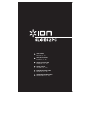 1
1
-
 2
2
-
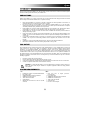 3
3
-
 4
4
-
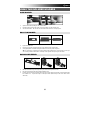 5
5
-
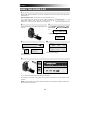 6
6
-
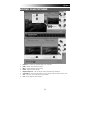 7
7
-
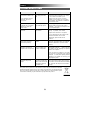 8
8
-
 9
9
-
 10
10
-
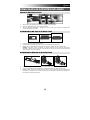 11
11
-
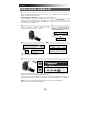 12
12
-
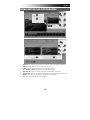 13
13
-
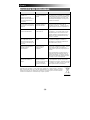 14
14
-
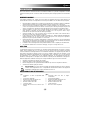 15
15
-
 16
16
-
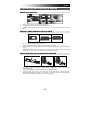 17
17
-
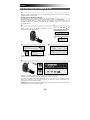 18
18
-
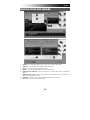 19
19
-
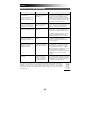 20
20
-
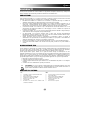 21
21
-
 22
22
-
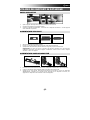 23
23
-
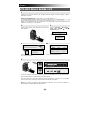 24
24
-
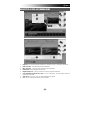 25
25
-
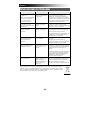 26
26
-
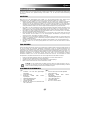 27
27
-
 28
28
-
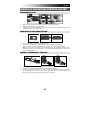 29
29
-
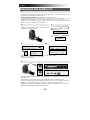 30
30
-
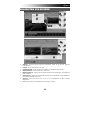 31
31
-
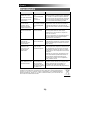 32
32
-
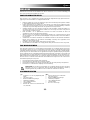 33
33
-
 34
34
-
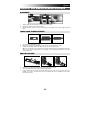 35
35
-
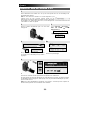 36
36
-
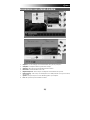 37
37
-
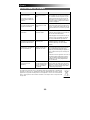 38
38
-
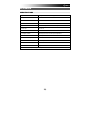 39
39
-
 40
40
-
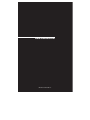 41
41
iON SLIDES 2PC MK III Handleiding
- Type
- Handleiding
- Deze handleiding is ook geschikt voor
in andere talen
- English: iON SLIDES 2PC MK III User manual
- italiano: iON SLIDES 2PC MK III Manuale utente
- français: iON SLIDES 2PC MK III Manuel utilisateur
- español: iON SLIDES 2PC MK III Manual de usuario
- Deutsch: iON SLIDES 2PC MK III Benutzerhandbuch